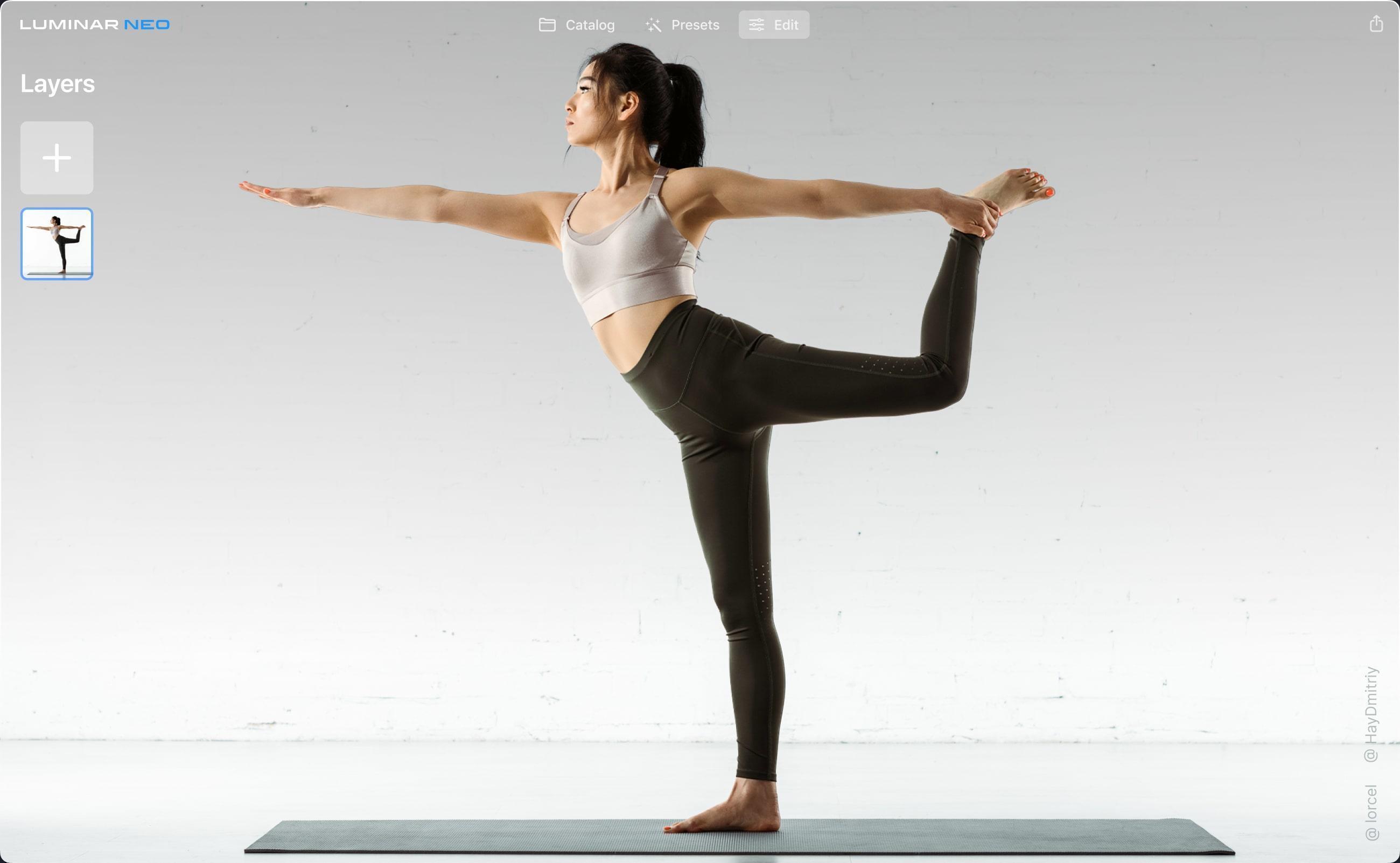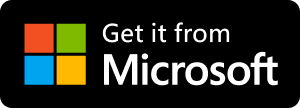Was ist LuminarAI?
LuminarAI ist eine komplett neue
Anwendung und ein neues Plug-in, das voraussichtlich bis um die Weihnachtszeit
herum veröffentlicht werden wird. Es ist die erste Bildbearbeitungssoftware der
Welt, die vollständig auf künstlicher Intelligenz (AI) beruht.
Obwohl Skylum dafür bekannt ist, Software zu
entwickeln, die künstliche Intelligenz nutzt, um großartige Ergebnisse zu
erzielen, ist LuminarAI völlig anders.
Wir haben LuminarAI mit künstlicher
Intelligenz als Kernelement entwickelt. Künstliche Intelligenz spart dir Zeit
und Arbeit. Zuvor war traditionelle Bearbeitungssoftware veraltet. Sie war
zeitaufwändig und schwer zu erlernen. Es erforderte Mühe und Fähigkeiten, um
zufriedenstellende Ergebnisse zu erzielen. Mit LuminarAI kannst du
viel schneller großartig aussehende Fotos erstellen. Es ist für alle perfekt,
unabhängig vom Kenntnisstand.
Während andere Unternehmen künstliche
Intelligenz als Schlagwort verwenden, ist LuminarAI vollgepackt mit
wirklich intelligenter Technologie. LuminarAI bietet viele AI-Tools,
mit denen du in kürzerer Zeit mehr erreichen kannst. Innovationen wie SkyAI,
FaceAI, BodyAI, IrisAI, AtmosphereAI
und mehr geben deinen Bildern einen unvergesslichen Stil und damit einen
Wettbewerbsvorteil. Ohne Abstriche bei Qualität, Geschwindigkeit oder kreativen
Möglichkeiten.
Wie kann man LuminarAI herunterladen und aktivieren?
Deine Download-Links warten auf dich in deinem Skylum-Konto.
HINWEIS: Dein LuminarAI-Kauf ist mit der von dir angegebenen Rechnungs-E-Mail-Adresse verknüpft. Benutze diese E-Mail, um dich in dein Skylum-Konto einzuloggen, oder erstelle bei Bedarf ein neues Skylum-Konto, das mit dieser E-Mail-Adresse verknüpft ist.
- Hier geht es zur Login-Seite.
- Wenn du schon ein Konto hast, melde dich mit einem Google-, Facebook-, Microsoft-, Apple-Konto oder mit deiner E-Mail und deinem Passwort an.
- Wenn du noch kein Konto hast, kannst du es hier erstellen. Achte darauf, dass du dieselbe E-Mail benutzt, die du zum Kauf von LuminarAI verwendet hast.
- Wenn du ein Skylum-Konto hast, aber LuminarAI mit einer nicht verknüpften E-Mail-Adresse gekauft hast, kannst du deine Konten unter dem Tab Meine Software > Meine Lizenzen verlinken / My Software tab > Link my licenses in deinem Skylum-Konto zu einem zusammenführen. Dann geh bitte zu deinem Posteingang deiner neuen E-Mail-Adresse und überprüfe deine E-Mail.
- In deinem Konto siehst du den Tab Meine Software/My Software mit all deiner Skylum-Software, einschließlich LuminarAI.
- Geh auf den Tab mit LuminarAI. Lade LuminarAI herunter, indem du auf die Schaltfläche Herunterladen/Download klickst.
Mit LuminarAI haben wir den Aktivierungsprozess einfacher und schneller für dich gemacht. Du musst dir keine Lizenznummer mehr merken, um LuminarAI nutzen zu können. Jetzt kannst du LuminarAI direkt von deinem Konto aus aktivieren.
Unsere Software startet standardmäßig im Testmodus, wenn du sie zum ersten Mal öffnest. Wenn du LuminarAI startest, siehst du ein Fenster, indem du dazu aufgefordert wirst, dich in dein Skylum-Konto einzuloggen.
So aktivierst du LuminarAI:
- Wenn du schon ein Skylum-Konto hast, melde dich mit einem verknüpften Google-, Facebook-, Microsoft- oder Apple-Konto an oder melde dich mit deiner E-Mail und deinem Passwort an.
- Wenn du noch kein Skylum-Konto hast, klicke auf Registrieren/Register und erstelle ein Skylum-Konto. Du kannst dich mit einem Facebook-, Google-, Microsoft- oder Apple-Konto oder mit deiner E-Mail und einem Passwort anmelden.
- Wenn du ein Skylum-Konto hast, aber LuminarAI mit einer nicht verknüpften E-Mail-Adresse gekauft hast, kannst du deine Konten unter dem Tab Meine Software > Meine Lizenzen verlinken / My Software tab > Link my licenses in deinem Skylum-Konto zu einem zusammenführen. Dann geh bitte zu deinem Posteingang deiner neuen E-Mail-Adresse und überprüfe deine E-Mail.
- Herzlichen Glückwunsch! Du hast LuminarAI aktiviert.
Kannst du LuminarAI immer noch nicht in deinem Konto sehen? Unser Support-Team kann dir weiterhelfen.
Was sind die Systemvoraussetzungen für LuminarAI?
LuminarAI, sollte auf deinem
Computer funktionieren, solange er die folgenden Mindestsystemanforderungen
erfüllt.
Für Mac:
● MacBook, MacBook Air, MacBook Pro,
iMac, iMac Pro, Mac Pro, Mac mini, Anfang 2010 oder neuer
●
CPU Intel® Core™ i5 oder besser
●
Speicher 8 GB RAM oder mehr (16+
GB RAM wird empfohlen)
●
macOS 10.13.6 oder höher. WICHTIG: macOS 10.12 wird nicht
unterstützt.
●
Festplatte 10 GB freier
Speicherplatz; SSD für beste Leistung
●
Anzeige 1280x768 Größe oder besser
Ab dem Update 3 läuft LuminarAI nativ auf dem M1-Chip.
Für Windows:
●
Windows-basierter Hardware-PC mit
Maus oder ähnlichem Eingabegerät
●
CPU Intel® Core™ i5 oder besser,
AMD Ryzen™ 5 oder besser
●
Grafikkarten, die mit Open GL 3.3
oder höher kompatibel sind
●
Speicher 8 GB RAM oder mehr (16+ GB
RAM wird empfohlen)
● Betriebssystem Windows 10 oder höher (nur 64-Bit-Betriebssystem). WICHTIG: Windows 7 und Windows 8.1 werden nicht unterstützt.
●
Festplatte 10 GB freier
Speicherplatz; SSD für beste Leistung
●
Anzeige 1280x768 Größe oder besser
Werden Plug-ins von Drittanbietern unterstützt? (einschließlich Aurora HDR und Luminar 4)
In unseren anderen Anwendungen werden Plug-Ins von Drittanbietern unterstützt, die das bearbeitete Bild als neue Ebene zurückgeben.
Eine der Änderungen in LuminarAI ist die Umstellung von Ebenen auf ein Tool für lokale Anpassungen und die intelligente Segmentierung unserer AI-gestützten Tools. Deswegen wird LuminarAI keine Plugins von Drittanbietern unterstützen. Wenn du Belichtungsreihen zusammenführen möchtest, empfehlen wir, Aurora HDR im Standalone-Modus zu verwenden.
Kann ich LuminarAI als Plug-in verwenden?
LuminarAI ist eine universelle Lösung, die sowohl als Standalone-Editor als auch als Plug-in funktioniert.
Wenn du LuminarAI als Plug-in verwendest, kannst du einen kreativen und zeitsparenden Workflow in deine Host-Anwendung bringen. LuminarAI ermöglicht es dir, die Art und Weise, wie du Fotos bearbeitest, zu revolutionieren, fügt sich aber dennoch bequem in deinen aktuellen Workflow ein.
LuminarAI kann als Plug-in oder als Erweiterung für folgende Anwendungen verwendet werden:
● Lightroom Classic (ab Version 6)
● Photoshop (ab Version CS5)
● Photos für macOS
Unterstützt LuminarAI RAW-Dateien?
Na klar! Die
RAW-Verarbeitung von LuminarAI basiert auf unserem eigenen
leistungsstarken RAW-Engine. Wir aktualisieren unsere Bibliothek regelmäßig und
nehmen eigene Verbesserungen vor, um perfekte Unterstützung für neue Kameras zu
bieten. Die vollständige Liste der unterstützten Kameras kannst du hier einsehen.
Kann ich andere Himmel/Texturen/Objekte in LuminarAI verwenden?
Ja, du kannst deine eigenen Himmelstexturen und Objekte in LuminarAI verwenden.
SkyAI funktioniert mit deinen eigenen Fotos, wenn sie in einem der folgenden Formate vorliegen: JPEG, PNG und TIFF. Hier sind Anleitungen zur Vorbereitung des Himmels, damit du beste Ergebnisse erzielen kannst. Augmented SkyAI funktioniert mit deinen eigenen Objekten, wenn sie im PNG-Format mit Alphakanal oder JPG-Format mit vollständig schwarzem Hintergrund vorliegen.